reCAPTCHA este unul dintre cele mai bune servicii anti-bot, așa că vom învăța cum să o activați, să o configurați, să o utilizați în componenta dvs. și fără componenta
Primul lucru pe care avem nevoie este să configurați reCAPTCHA plug-in-ul în sistem, pentru aceasta mergem la managerul plug-in în partea administrativă a site-ului:
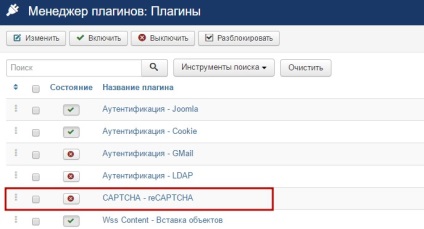
Deschideți pluginul. În plugin trebuie să-l activam mai întâi și, în al doilea rând, să alegem versiunea 2.0:
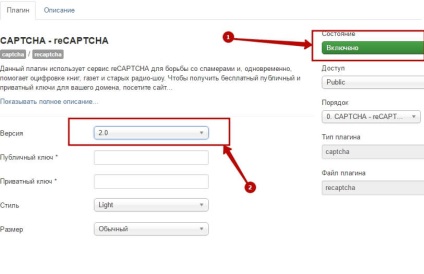
Dacă aveți deja un cont Google, pur și simplu va faceți clic pe butonul „Get reCAPTCHA“, dacă nu au fost încă înregistrat, atunci va trebui să se supună acestei proceduri, și apoi deschideți formularul de înregistrare a site-ului care va găzdui reCAPTCHA:
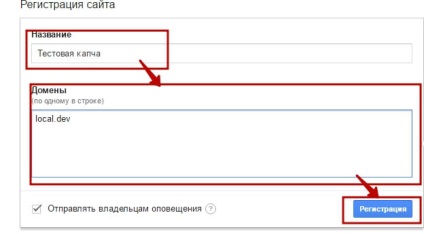
Aici vom introduce numele site-ului nostru și domeniul în care se utilizează reCAPTCHA, deoarece lucrez în domeniu local, atunci punctul local.dev, și faceți clic pe butonul „Înregistrare“, și vom vedea o nouă pagină cu date diferite, avem nevoie de acest lucru aici două domenii:
Faptul că, în cheia de care avem nevoie pentru a face plugin-ul „CAPTCHA - reCAPTCHA“ în „cheia publică“, faptul că, în „cheia secretă“ trebuie să fie introduse în „cheia privată“, ca urmare a setărilor noastre de plugin va arata astfel:
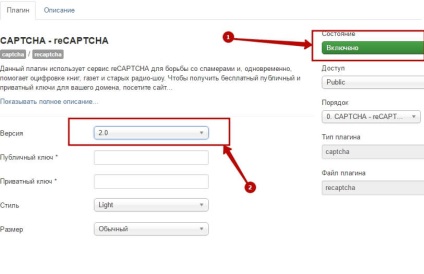
Salvați și închideți pluginul! Setările sale au fost finalizate și acum trebuie să verificăm funcționalitatea acestuia! Pentru a face acest lucru, noi 1. Mergeți la setările managerului de utilizatori; 2. Activați opțiunea "Activați înregistrarea utilizatorului"; 3. În câmpul "CAPTCHA", selectați "CAPTCHA - reCAPTCHA":
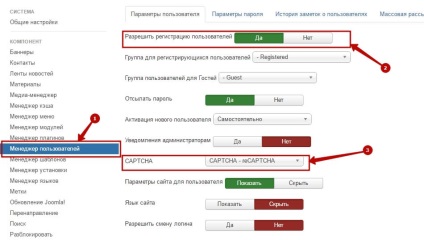
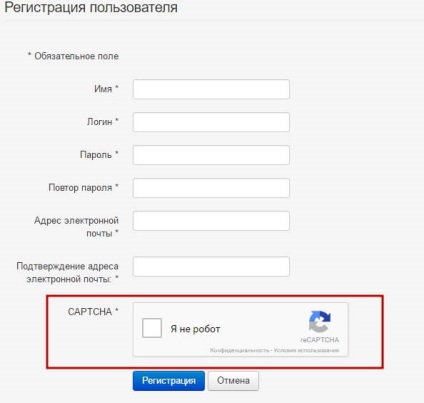
Dacă ați venit acest câmp, atunci felicitări, aveți totul configurat corect, dacă nu, aceasta înseamnă că, în orice etapă a face o greșeală, trebuie să se întoarcă la început și vezi ce ai pierdut!
La această configurare captcha este completă, ne uităm acum la modul de utilizare a CAPTCHA într-o componentă cu ajutorul unui mecanism pentru a crea forme în Joomla, adică JForm, și cu condiția ca componenta ați construit pe MVC Joomla utilizând formulare standard așa cum este descris în acest tutorial
Aici se pare că este foarte simplu, mergeți în componenta com_users pentru a deschide fișierul: components / com_users / models / forms / registration.xml și copiați câmpul c în descrierea captcha:
Salvați și afișați câmpul în șablonul de vizualizare prin: form-> getInput ('captcha'); ?>! Dar nu a fost acolo) Kapcha nu este afișată)
Și toate pentru că trebuie să adăugați un alt atribut la câmpul: plugin = „reCAPTCHA“. Destul de ciudat în documentația oficială nu este nimic pe acest atribut, se spune, dar bănuiesc că este cel mai probabil datorită faptului că tipul captcha poate fi modificat dinamic, și este probabil să aibă nevoie undeva în forma script PHP pentru a seta acest atribut, dar așa cum am lucra reCAPTCHA, pe aceasta vom adăuga manual acest atribut:
După ce câmpul apare sub formă, trebuie să îl testați pentru ceva sau utilizatorul a trecut testul de la Google sau nu este bot. Pentru a face acest lucru, trebuie să ignorăm metoda validării în modelul formularului nostru și să procedăm astfel:
După aceasta, când încercați să trimiteți un formular fără să fi trecut verificarea, veți primi următorul mesaj:
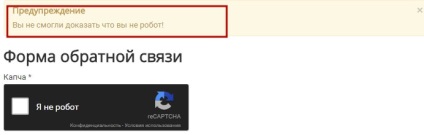
Și acum ia în considerare cazul când nu folosim MVC și JForm și avem o formă simplă! În primul rând, trebuie să afișăm câmpul nostru, astfel încât să îl dedicăm, trebuie să scriem următorul cod:
După aceea, aveți nevoie de scriptul care ia forma pentru a efectua testul sau dacă utilizatorul a trecut testul, verificarea se efectuează exact ca în validarea modelului:
Articole similare
Trimiteți-le prietenilor: